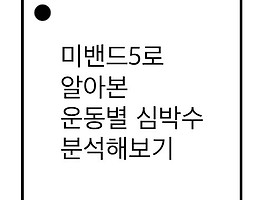카카오톡 모바일에서 pc로 사진을 보내보신적 있으신가요? 모바일 사진을 pc로 옮기는 방법에는 블루투스를 이용하는 방법, 메일을 이용하는 방법 등등 여러가지 방법이 있지만 그중에서도 가장 간편한 방법은 카카오톡으로 전달하는 방법인것 같습니다.

하지만, 카카오톡 묶음 사진으로 사진을 여러장 보냈을때 항상 저장을 하나씩 밖에 못하겠더라고요. 분명 똑똑한 회사가 모두 묶음저장하게 해두었을텐데 생각하며 방법을 찾았습니다.
혹시라도 저같은 분들으 있으실수도 있으니 방법을 공유해보겠습니다.
먼저 카카오톡 모바일에서 묶음 사진으로 사진을 여러장 본인 카톡으로 보내보겠습니다. 아래 이미지에 표시된 부분과 같이 '사진 묶어보내기'에 체크를 하여 사진을 묶어서 보냈습니다.

그 다음 pc 카카오톡에서 확인을 해보면 아래와 같이 사진이 잘 묶여서 여러장으로 도착해있습니다.

이때 사진을 클릭해서 바로 미리보지 마시고 아래 이미지에 표시해둔 아이콘을 눌러 '사진, 동영상'을 선택해줍니다.

그럼 아래와 같은 창 하나가 뜨게 되는데 내가 보냈던 사진 보관함입니다. 묶음사진은 사진의 오른쪽 하단에 사진이 여러장 있는 아이콘이 있습니다. 저장하고자 하는 사진을 오른쪽 클릭한 후 '저장'을 눌러줍니다.

저장을 누르게 되면 아래와 같은 창이 뜨게 되는데 저장되는 과정을 보여주게 됩니다. 전송이 완료가 되었다면 '폴더열기'를 눌러줍니다.


pc의 다운로드 폴더에 사진이 잘 저장되었음을 확인할 수 있습니다. :D
'사는이야기' 카테고리의 다른 글
| 운전면허 도로주행 시험 커트라인, 준비물, 합격 팁 (0) | 2021.05.06 |
|---|---|
| 국민은행 공동인증서 발급받고 PC로 전송하기 (0) | 2021.05.05 |
| 다이어트 심박수 - 미밴드5 운동별로 심박수 비교해보기 (2) | 2021.05.02 |
| 윤여정 배우님, 미나리 오스카 여우조연상 수상 소감 (0) | 2021.04.28 |
| 우리나라 코로나 백신 접종 종류와 특징, 접종순서 (0) | 2021.04.27 |